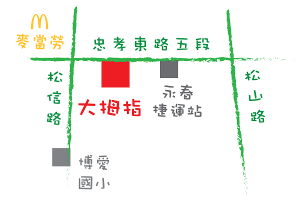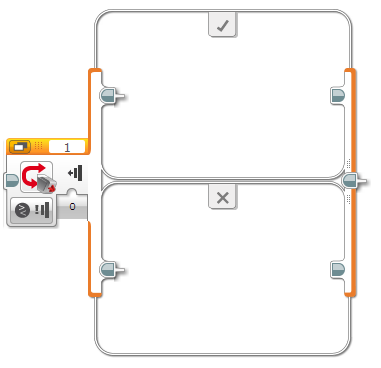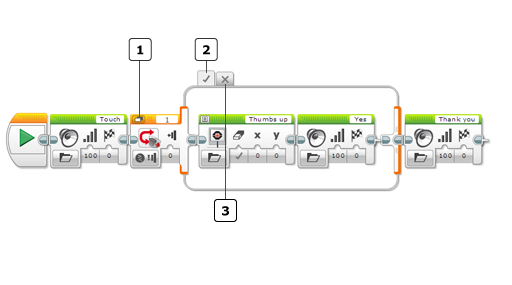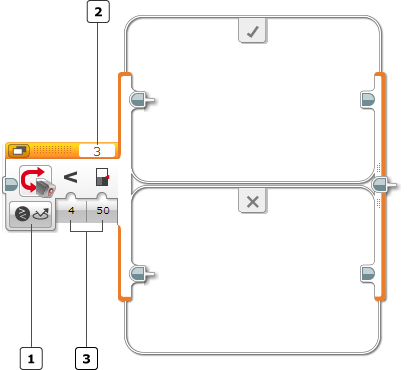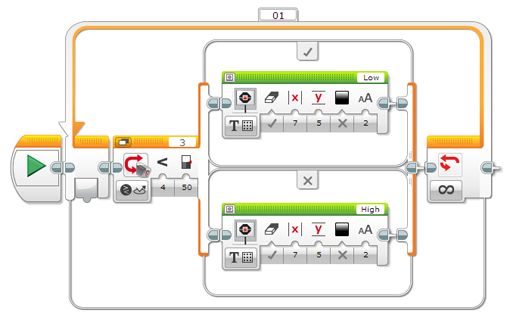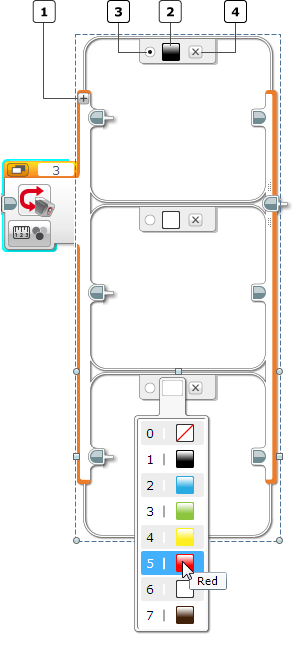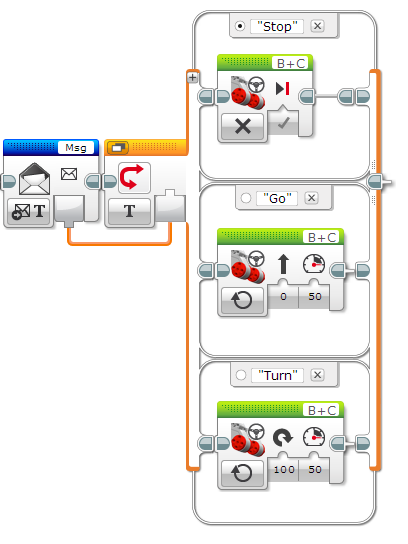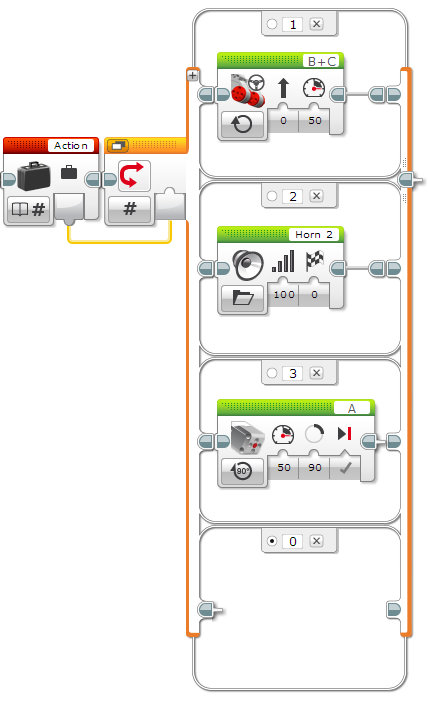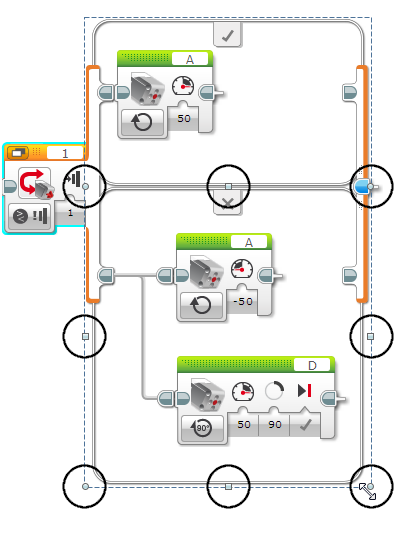選擇方塊 | 樂高機器人EV3使用說明
選擇方塊
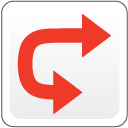 |
選擇方塊是可以包含兩個或更多程式方塊序列的容器。每個序列都稱爲一種“情況”。選擇開頭處的測試確定將運行的情況。每當執行選擇時,只會運行一種情況。 |
下面的程式使機器人說“Touch”,然後測試是否壓下了觸碰感應器。如果是這樣,則“是”(頂部)情況執行,機器人會顯示“Thumbs up”(拇指向上)並說“Yes”。如果未壓下觸碰感應器,則“否”(底部)情況執行,機器人會顯示“Thumbs down”(拇指向下)並說“No”。在選擇之後,機器人會說“Thank you”。
範例
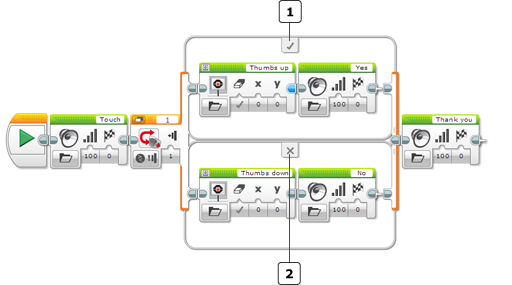
在機器人說完“Touch”之後,會立即測試觸碰感應器。如果在該瞬間按下了感應器,則選擇會運行“是”情況,否則會運行“否”情況。
提示和技巧
| • | 選擇不等待感應器資料值或資料線達到特定值。測試在選擇方塊開始之後立即運行,並在測試之後立即選擇和運行一種情況。 |
| • | 在上面的程式中,可以在測試之前(甚至是在程式開始之前)壓下觸碰感應器並在測試過程中按住,以確保選擇執行“是”情況。嘗試了解在壓下感應器之前可以等待並仍使機器人說“Yes”的時間長度。 |
| • | 如果不希望機器人在該情況下執行任何操作,則可以將選擇中的任何情況保留爲空。嘗試從上面程式中的“否”情況中刪除兩個方塊,然後觀察發生的情況。 |